Сейчас многие программы еще перед релизом русифицируют, но здесь все зависит от направленности и масштабности софта. Иногда приложение остается без локализации для жителей СНГ, а на просьбы пользователей добавить русский язык разработчики не обращают никакого внимания. Однако существуют различные варианты, позволяющие самому русифицировать софт или же использовать готовый плагин от энтузиастов, добавляющий соответствующий перевод. Сегодня мы хотим затронуть абсолютно все возможные методы собственноручной локализации, чтобы вы смогли выбрать оптимальный для себя.
Русифицируем программы собственными руками
Перед началом ознакомления со способами перевода интерфейса мы советуем обратить внимание на описание софта и наличие специальной настройки в общих параметрах. Вполне возможно, что вы просто не заметили опцию, которая отвечает за изменение языка кнопок и основных пунктов меню. Давайте на простом примере разберемся, как осуществляется такая конфигурация:
-
Запустите необходимое программное обеспечение и перейдите в «Settings», «Options» или «Preferences».
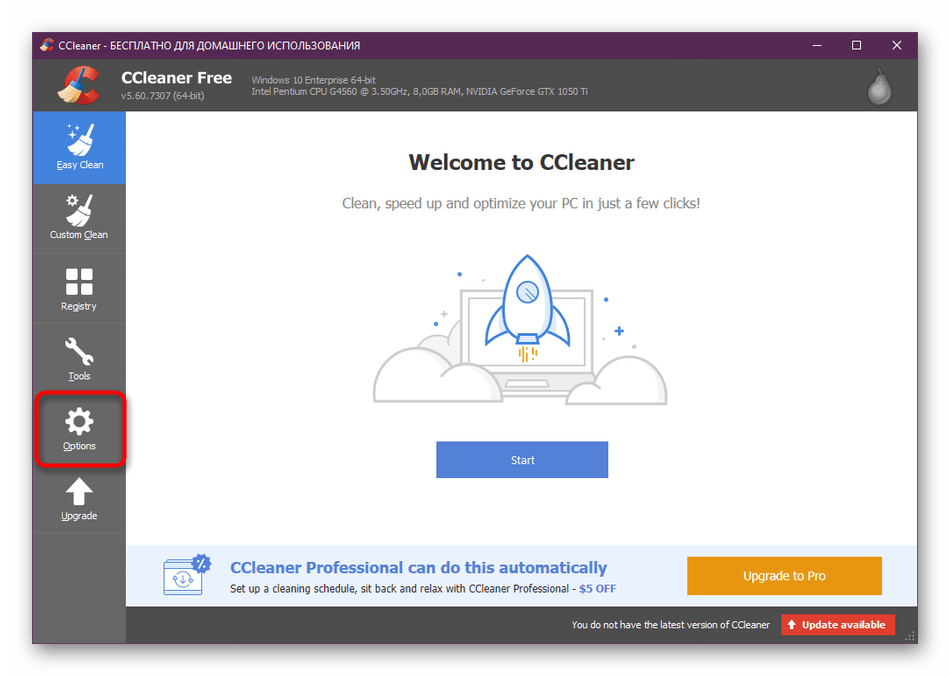
Как русифицировать программу
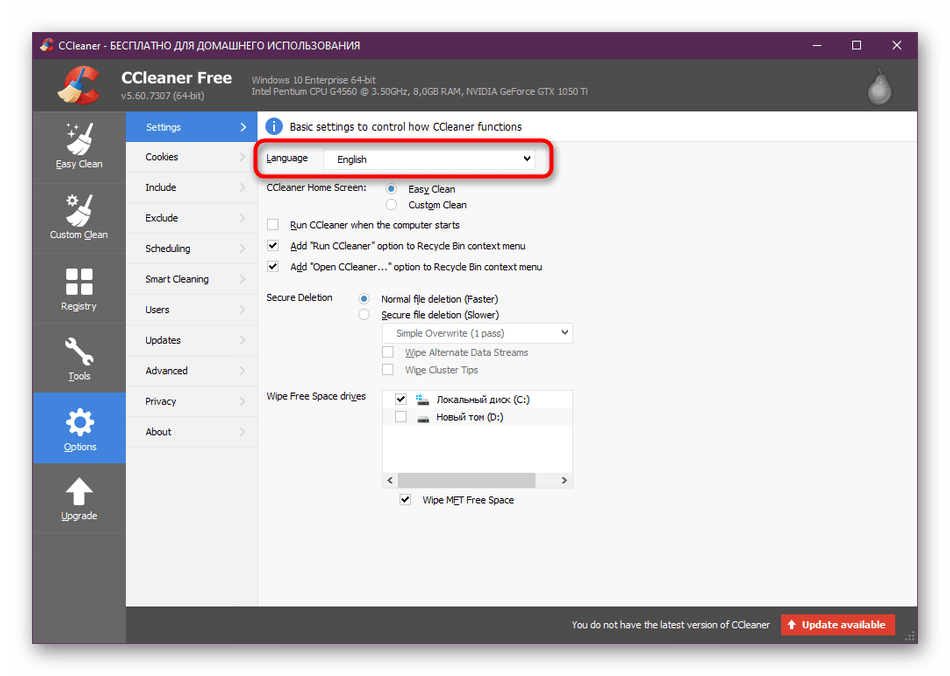
Выберите здесь «Russian» или «Русский», если такой пункт присутствует.
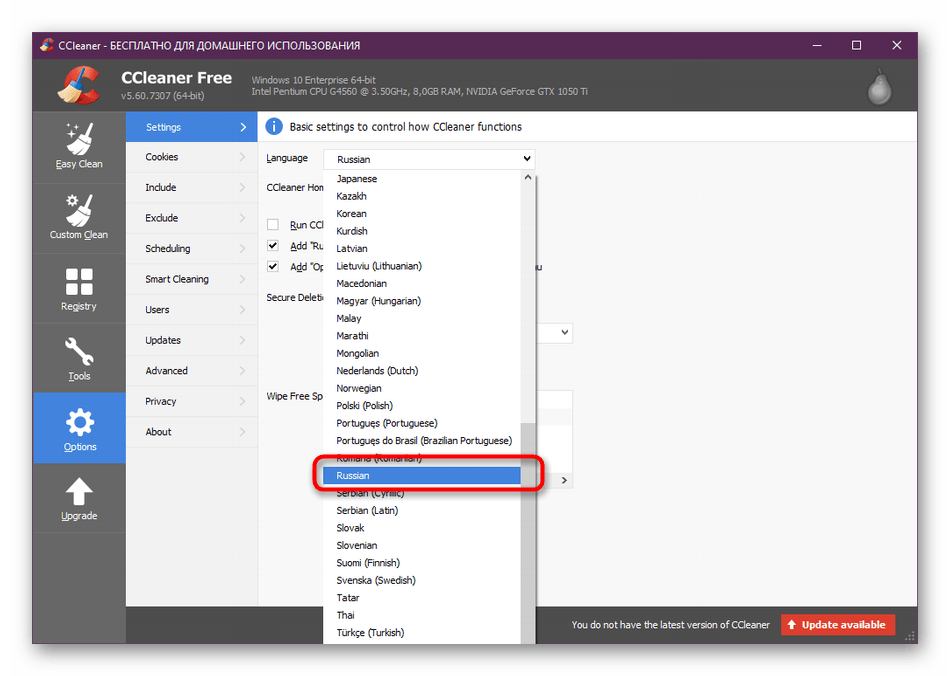
Может потребоваться перезагрузка софта, чтобы все изменения вступили в силу.
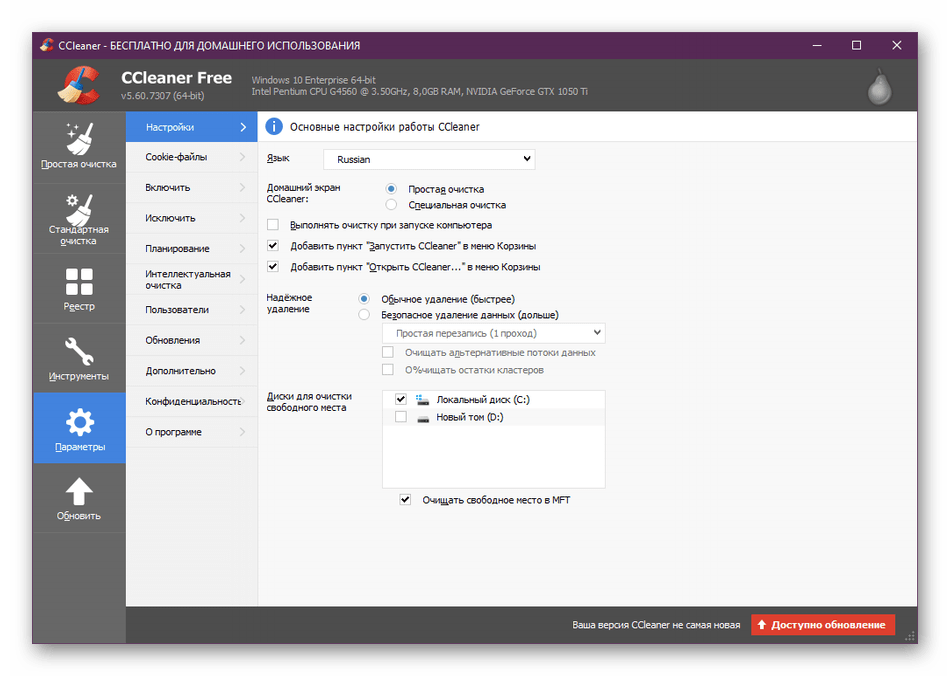
Если же такое решение не получается выполнить из-за банального отсутствия параметра, остается только изучить представленные далее способы, чтобы отыскать рабочий. Мы начнем с самых простых и эффективных методов, переходя к сложным и индивидуальным, поэтому приступите к первой инструкции, чтобы более быстро и легко справиться с поставленной задачей.
Способ 1: Загрузка русской версии ПО
Первый метод до банальности прост, ведь от пользователя требуется только перейти на официальный сайт программного обеспечения и отыскать там необходимую версию. Сразу заметим, что сейчас не многие разработчики реализуют подобный выбор, часто интегрируя настройку языка интерфейса в сам софт. Однако все еще существуют продукты, где локализация выбирается перед скачиванием, а после инсталляции ее изменить нельзя. Стандартный выбор происходит так:
-
Откройте официальный сайт загрузки ПО и переходите к скачиванию.
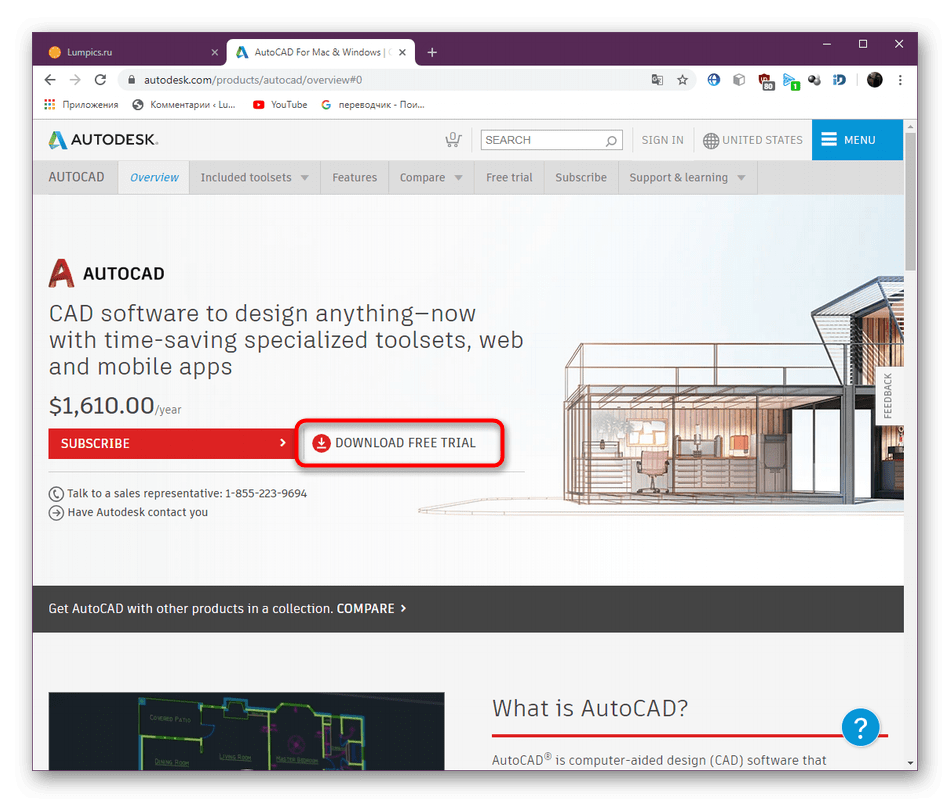
Выберите дополнительные параметры в зависимости от того, что предлагают разработчики.
Как перевести любую игру на русский язык! РУСИФИКАТОР ДЛЯ CRAFTOPIA (xunity)
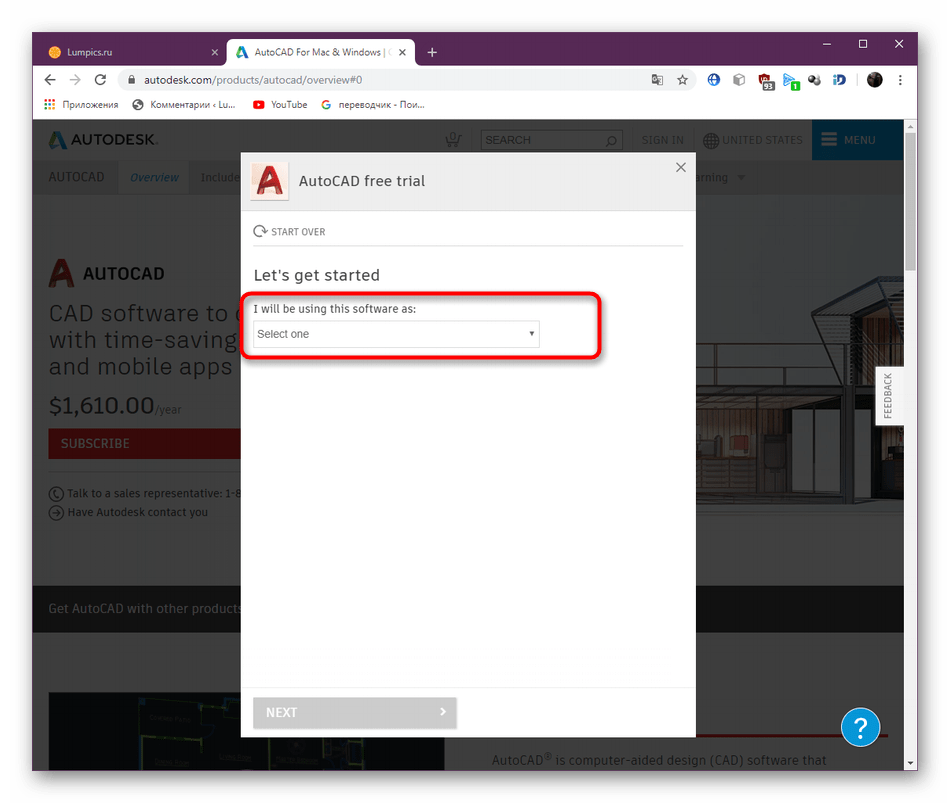
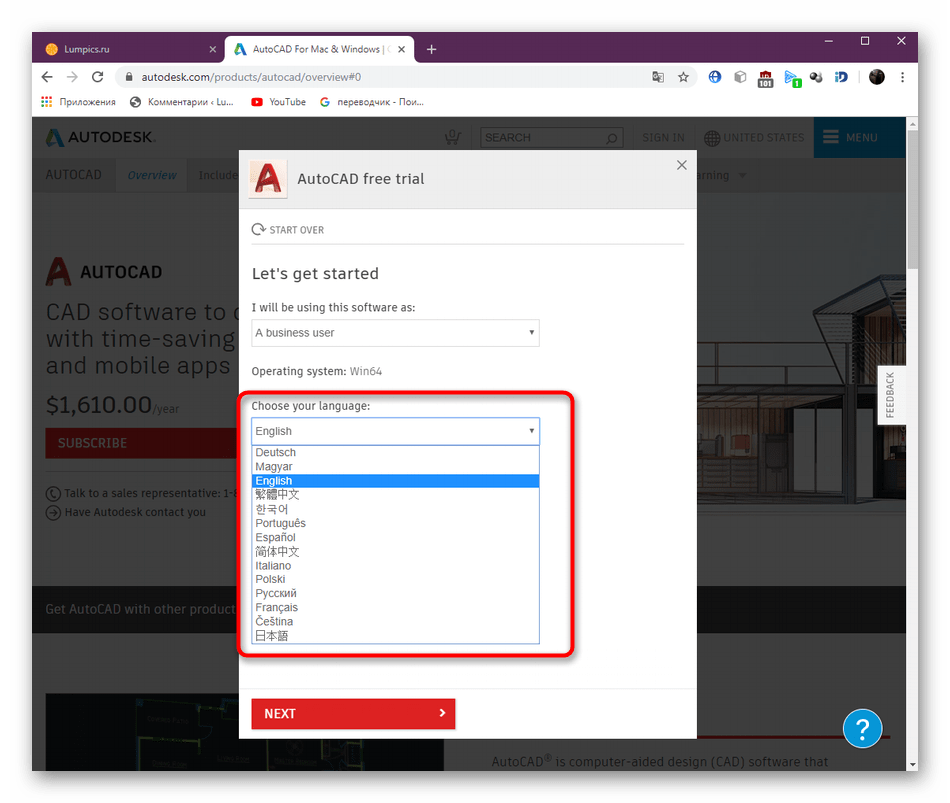
Затем остается только начать скачивание исполняемого файла с Мастером инсталляции.
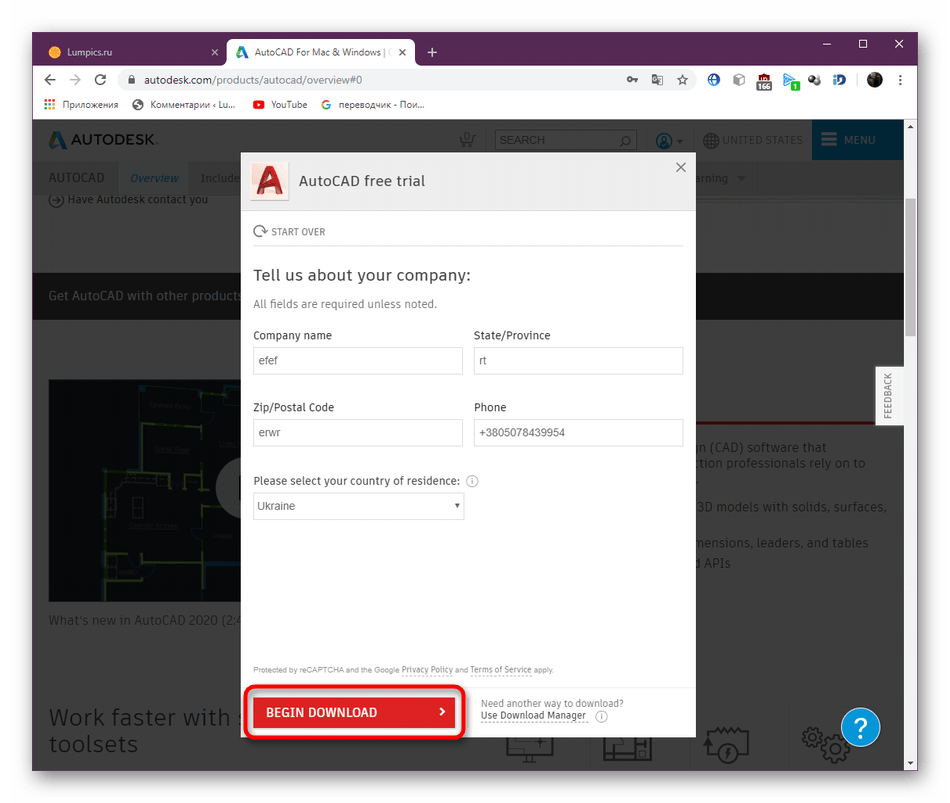
После запуска установщика все инструкции должны отображаться на русском, а при запуске софта язык интерфейса будет таким, какой вы выбрали изначально.
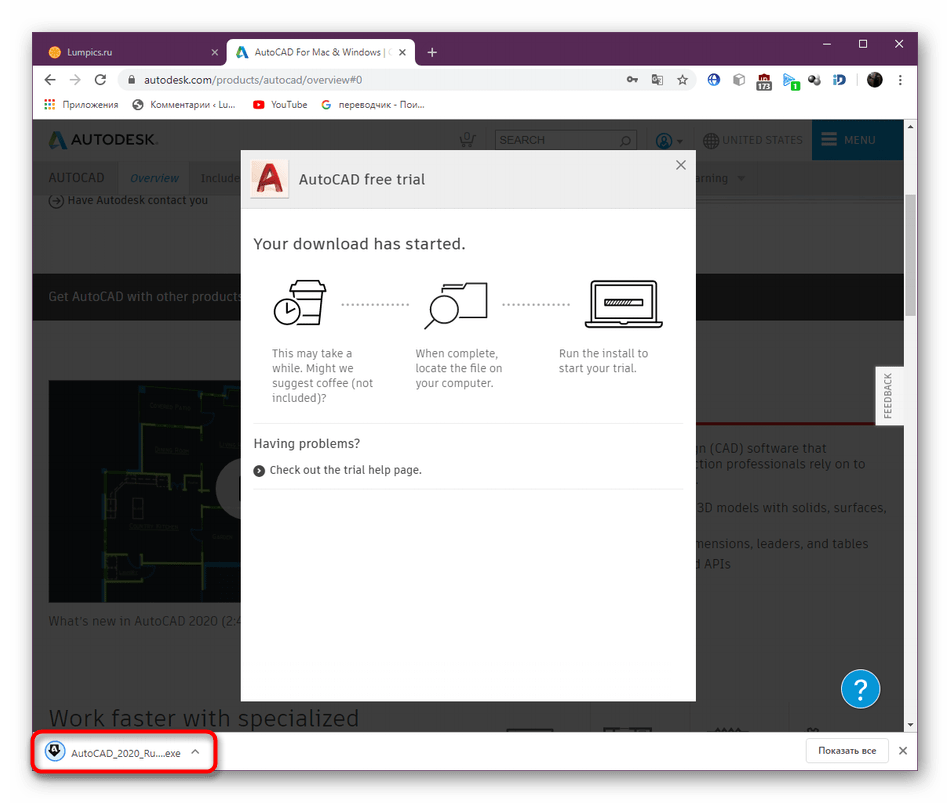
Не стоит забывать, что такая форма распространения ПО становится редкостью, поэтому если данный вариант не принес никакого результата, переходите к ознакомлению со следующими инструкциями.
Способ 2: Использование фирменных решений
Некоторые разработчики софта, что в большинстве случаев касается мелких и малоизвестных производителей, создают специальные решения, позволяющие добавлять собственные локализации, загружать отдельные файлы или редактировать существующие типы перевода интерфейса. Узнать о существовании подобных инструментов или отдельных файлов можно только на официальном сайте или форуме ПО. Сейчас мы возьмем за пример такой переводчик от Core Temp.
-
На скриншоте ниже вы видите, что по умолчанию в Core Temp установлен английский язык интерфейса. Сейчас вам нужно закрыть используемое ПО, чтобы начать его конфигурацию.
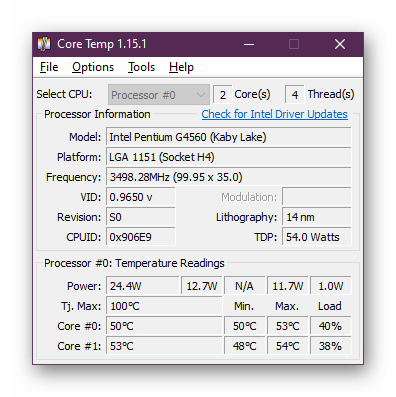
На официальном сайте распространяется приложение CoreTempTranslator, название которого уже говорит само за себя. После скачивания его можно сразу же запустить.

Сразу отметим, что внешний вид и реализация подобных переводчиков практически идентична всегда, поэтому вы можете отталкиваться от этой инструкции, чтобы настроить собственную локализацию. Для открытия одного из необходимых файлов нажмите на значок в виде папки.
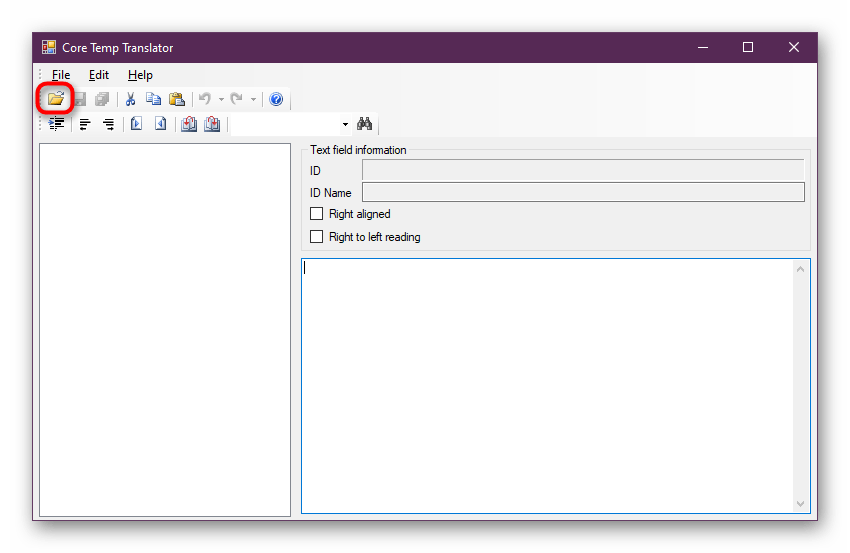
По умолчанию должна отобразиться директория, где хранятся все конфигурационные файлы, отвечающие за описание кнопок и отдельных строк. Если же этого не произошло, перейдите в корень переводчика или ПО, где отыщите файл с расширением «lng» и откройте его.
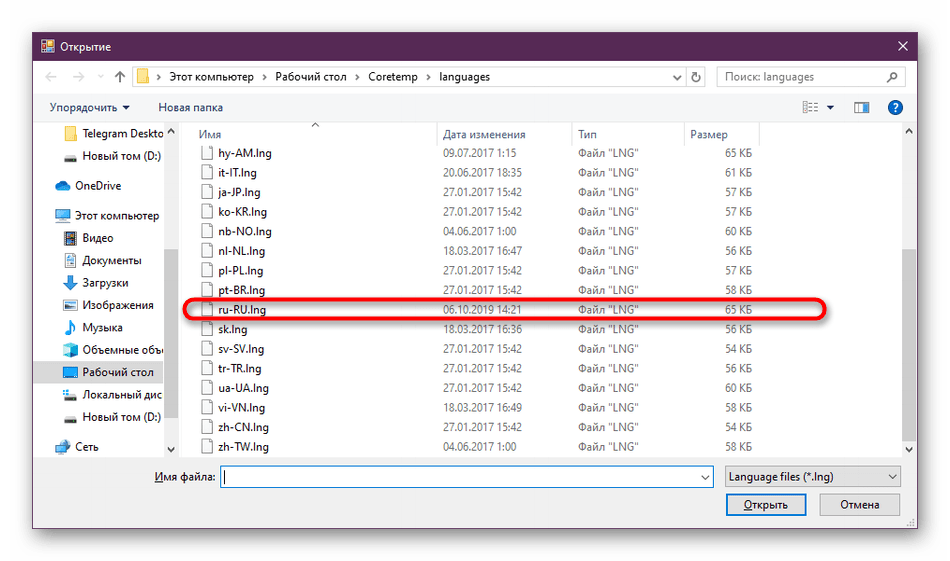
В случае с Core Temp русская локализация уже присутствует в переводчике. Вы можете только проверить ее, корректировать какие-либо параметры и сразу переходить к сохранению. Если же вы открыли другой языковой пакет, воспользуйтесь любым сторонним переводчиком, например, от компании Google, чтобы перевести все кнопки.
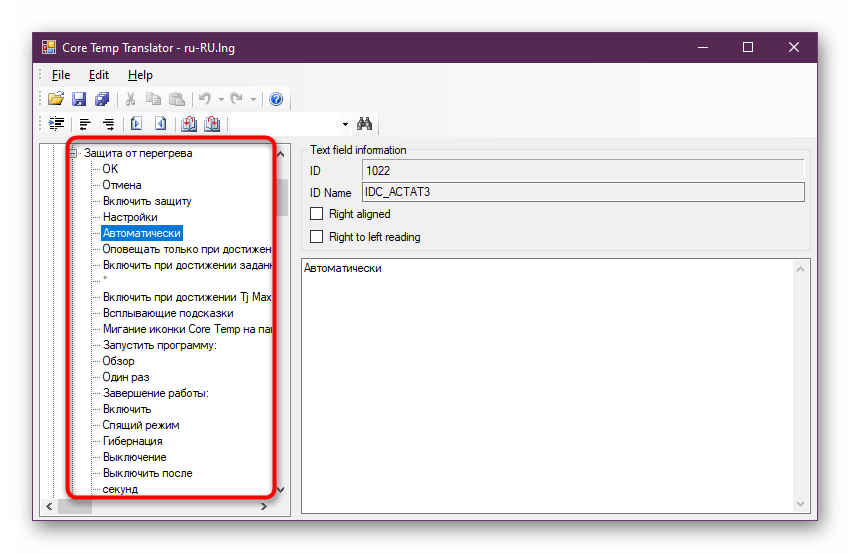
Измененные названия следует вписывать в соответствующее поле.
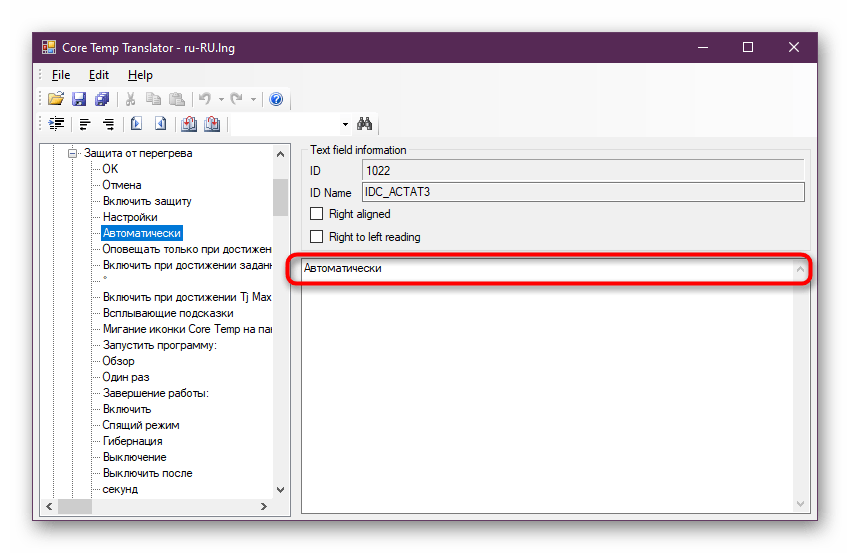
По завершении нажмите на значок для сохранения.
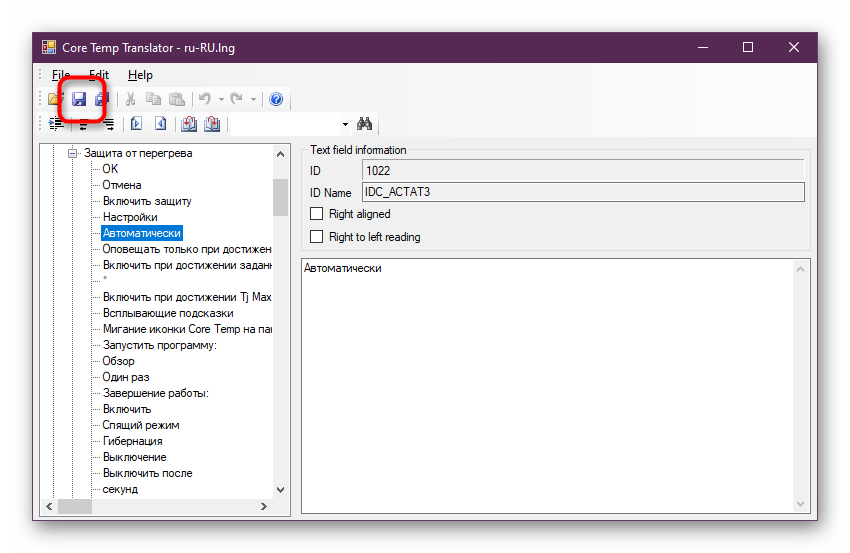
Поместите файл в папку «Languages» или в корень приложения, если такая директория отсутствует.
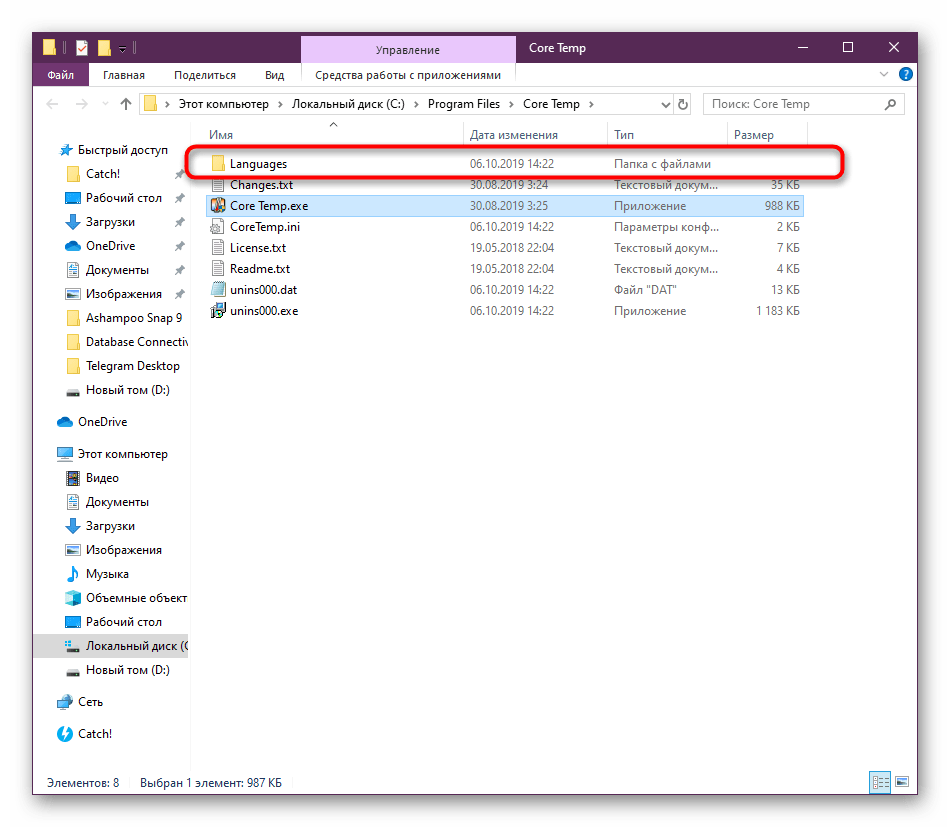
Если же вам удалось сразу отыскать готовый файл локализации, но вы не можете его редактировать, просто замените или переместите его в директорию игры. Обычно информация о нужных для выполнения действиях указывается на сайте, откуда был получен объект.
Способ 3: Софт для перевода программ
Последний вариант, о котором мы поговорим в рамках сегодняшнего материала, самый сложный, поскольку все действия пользователю придется выполнять самостоятельно, используя встроенный в софт переводчик или специализированные онлайн-сервисы. Суть этого способа заключается в применении ПО, позволяющего управлять ресурсами других приложений. Сразу отметим, что такие инструменты распространяются платно и часто не работают с глобальными проектами от известных разработчиков. Сегодня в качестве примера разберем самую простую программу такого плана под названием LikeRusXP.
-
После установки софта переходите к использованию режима демо или введите полученное имя пользователя и ключ для перехода к работе с полной версией.
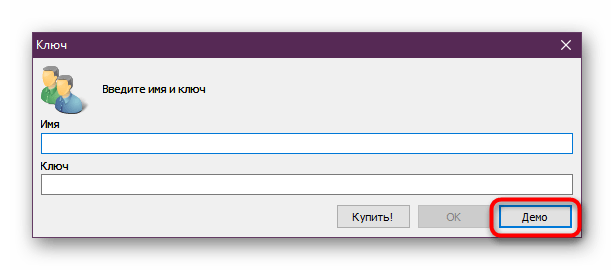
Для собственноручного перевода потребуется открыть исполняемый файл софта. Для этого щелкните по пиктограмме в виде папки.
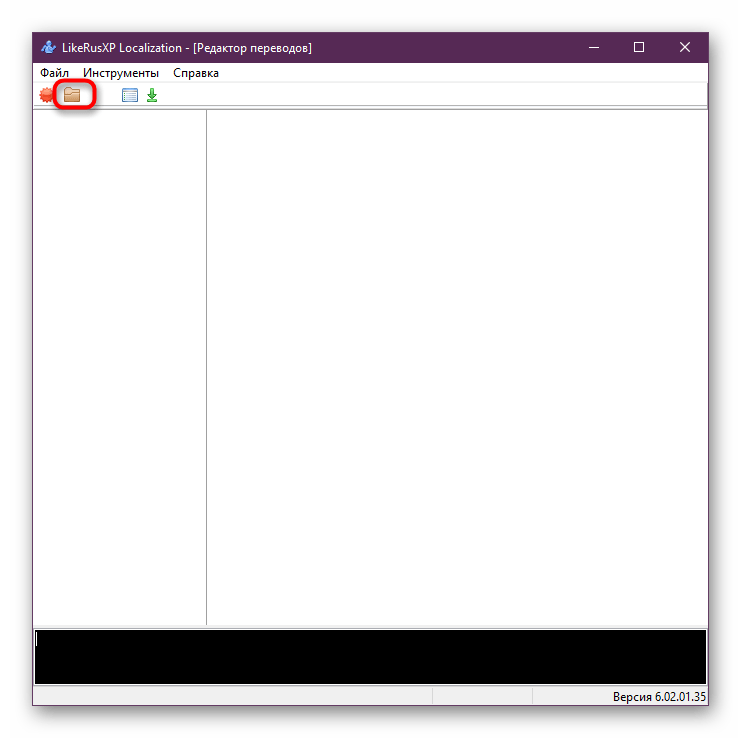
Дождитесь открытия обозревателя, в котором отыщите программу для перевода.
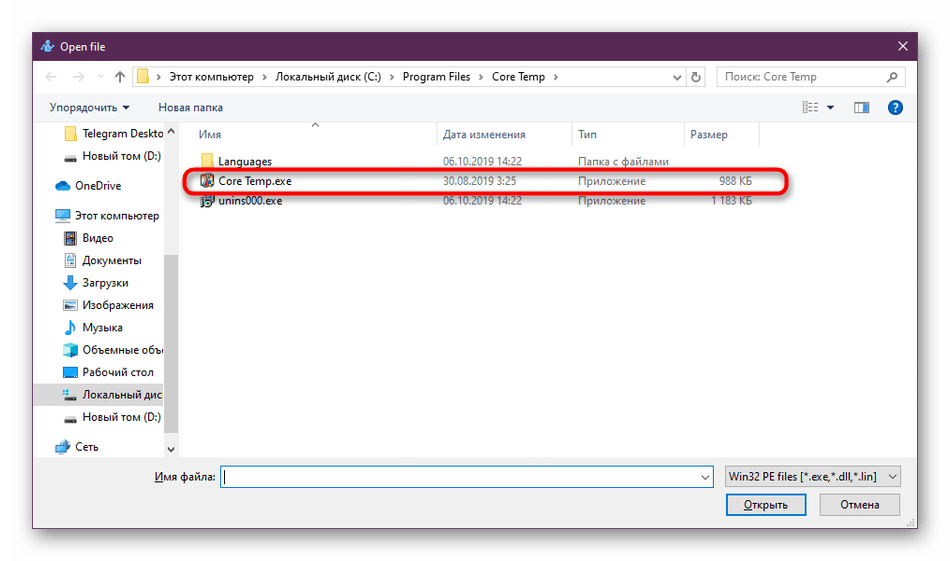
Теперь слева отобразятся все программные составляющие, разделенные по группам. Используйте их, чтобы отыскать необходимые для перевода строки.
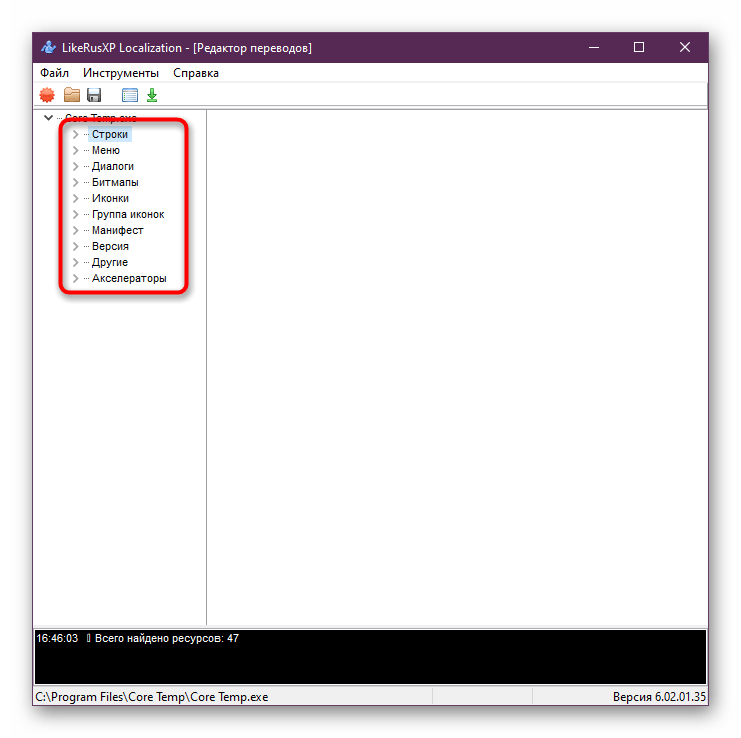
Справа вы увидите абсолютно все входящие текстовые элементы.
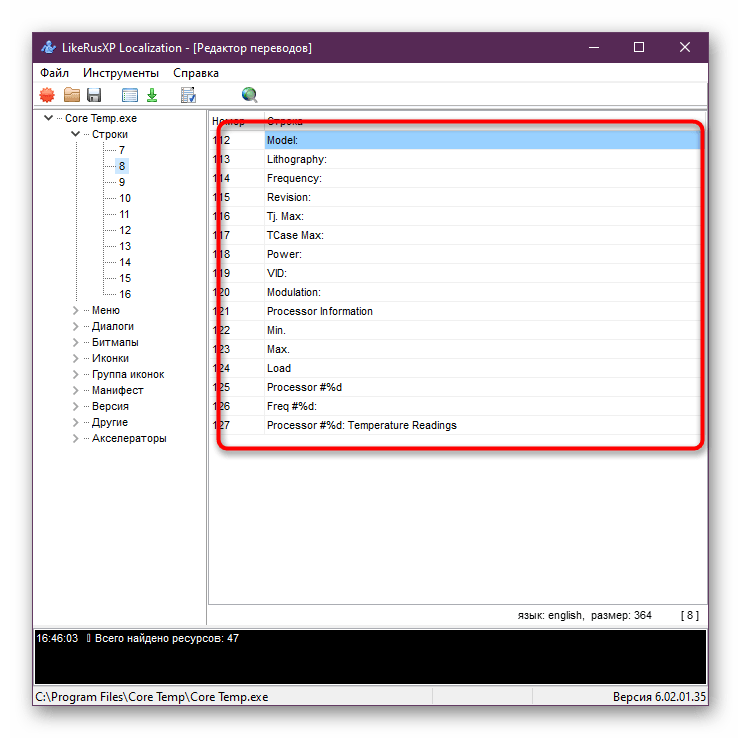
Дважды кликните по одной из строк, чтобы переименовать ее. Вы можете указывать абсолютно любое сочетание символов, учитывая понятность конечного вида интерфейса.
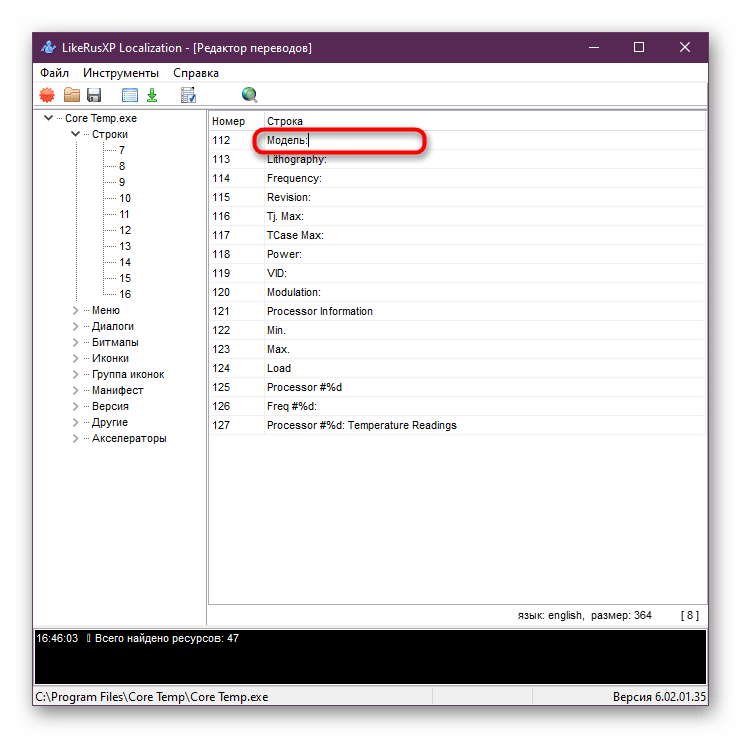
Дополнительно следует отметить функцию автоматического перевода, которая работает с сервисом Google. Нажатие всего на одну кнопку быстро переведет все составляющие открытого списка, но правильность при этом не гарантируется.
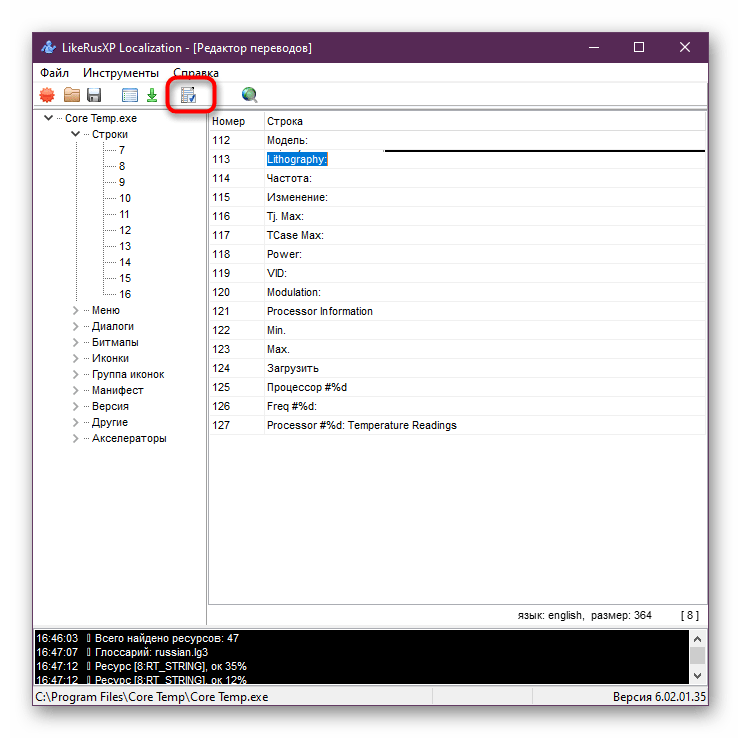
По окончании всех операций достаточно нажать на «Сохранить». Пробная версия не позволяет создавать пользовательские версии программ, это можно сделать только через полную сборку.
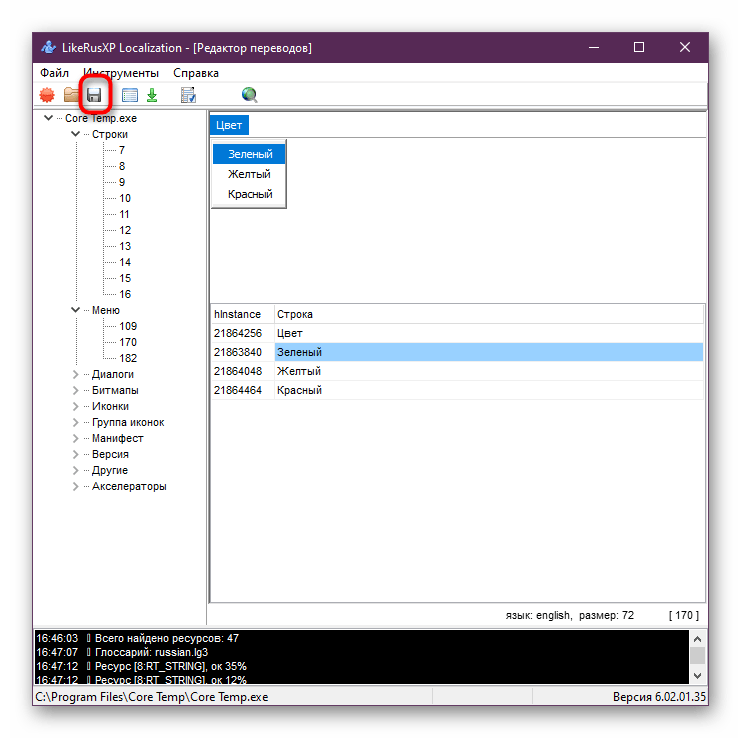
Существует и встроенный компонент «Мастер перевода», работающий и в пробной версии софта, но, к сожалению, он редко оказывается эффективным, поэтому мы и не стали разбирать его подробно, а лишь упомянули о его наличии.
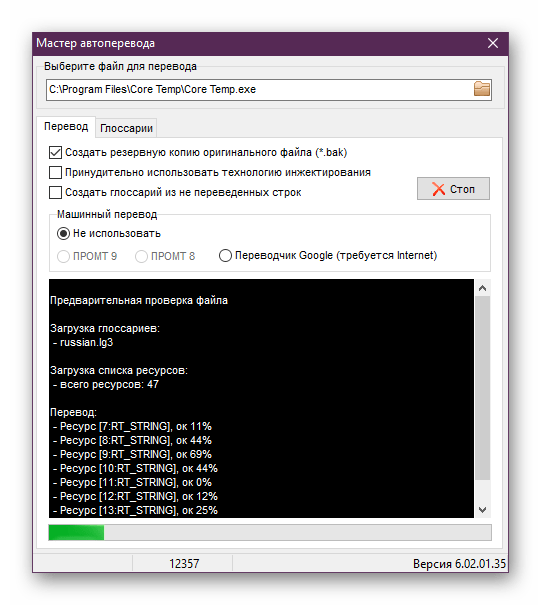
Как видите, ничего сложного в составлении перевода программы нет. Если же вас не устраивает приведенный выше вариант или он плохо взаимодействует с имеющимся ПО, советуем изучить аналогичные решения по управлению ресурсами приложений. Детальнее о каждом из них читайте в отдельном материале, кликнув по ссылке ниже.
Сегодня вашему вниманию было представлено три доступных варианта русификации программ. Каждый из методов станет подходящим в определенных ситуациях, поскольку отталкиваться необходимо непосредственно от имеющегося софта. Простые инструкции помогут реализовать любой из этих способов без особого труда, получив приложение с понятным интерфейсом.
Отблагодарите автора, поделитесь статьей в социальных сетях.

Процесс разработки приложений — это очень дорогостоящий и трудоемкий процесс, и на разработку одной программы может уходить много сил, денег и времени. Именно поэтому очень часто программисты забывают локализовать программы на русский. Но благодаря программам, которые представлены в этом списке, русифицировать программы теперь не составляет труда.
Программами для перевода программ могут являться не специально созданными для этого инструментами, а самыми обычными «ворами ресурсов», если они умеют изменять ресурсы, а не только получать к ним допуск. В этом списке большинство программ не разрабатывалось для локализации, однако, с помощью них это сделать возможно.
eXeScope
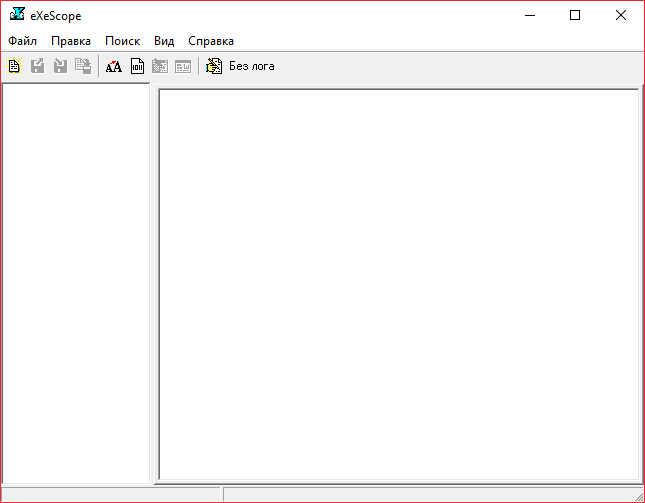
Самый простой вариант русификатора. Конечно, он разрабатывался как простой способ получить доступ к ресурсам программ, но умелые руки пользователей нашли ему применение получше. Плюсов в нем, как таковых, нет, а вот минусы есть. Например, он не обновлялся более 10 лет, и его функционал уже давно не радует, так как eXeScope не может получить полный доступ ко всем ресурсам.
PE Explorer
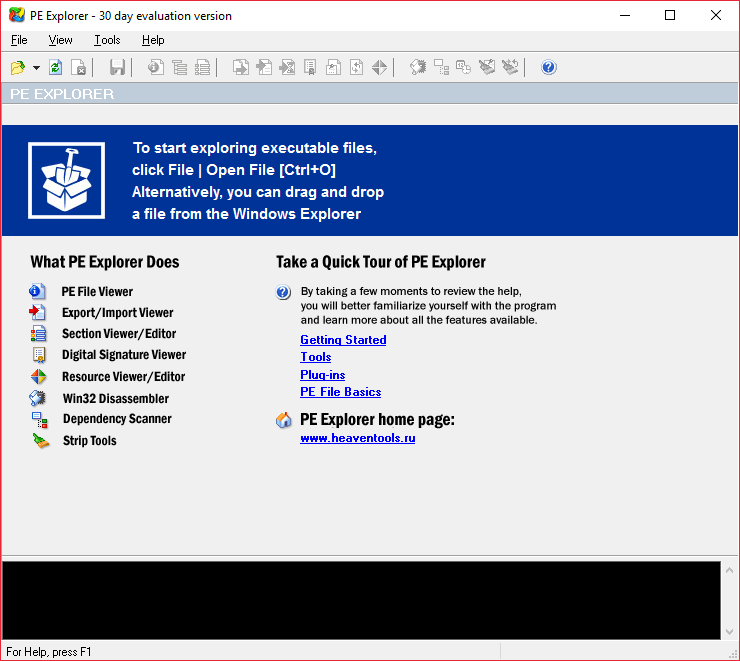
Эта программа является одним из самых мощных способов получить доступ к ресурсам программы. В ней очень широкий функционал, и получает она «пропуск» практически во все части программы, что позволяет переводить, даже непереводимое. Интуитивно понятный интерфейс и возможность распознать вирус еще до запуска программ делает ее еще более привлекательной.
Resource Hacker
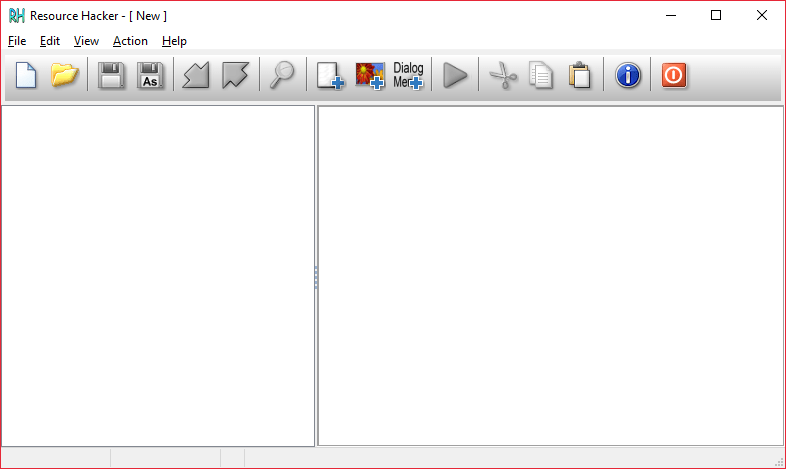
Resource Hacker слегка напоминает PE Explorer, хотя бы по функционалу. Благодаря этой программе тоже можно получить доступ ко многим ресурсам, тем самым перевести больше фраз и слов. Кроме того, в ней можно писать собственные скрипты, которые потом можно ставить прямиком в программу, как отдельный ресурс (возможно так вирусы и попадают в программы).
LikeRusXP
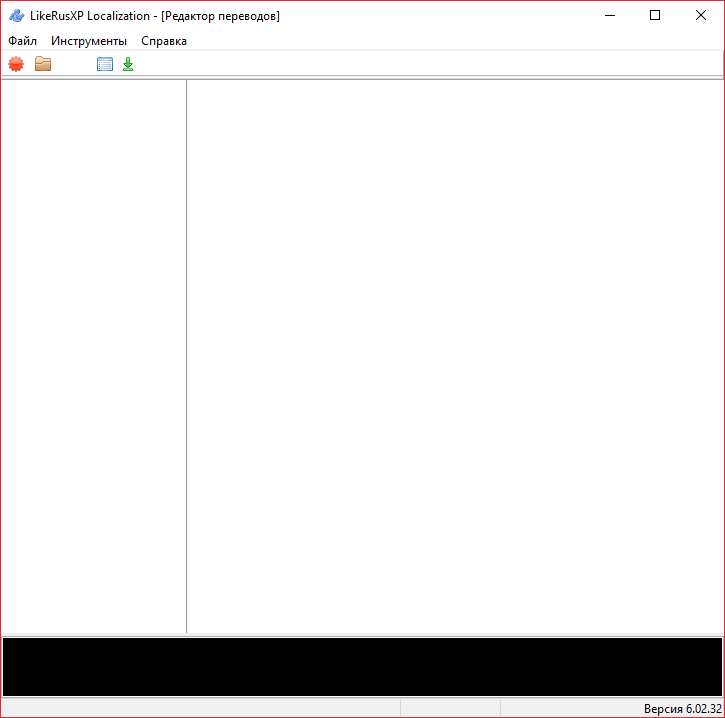
LikeRusXP разрабатывался специально для перевода программ, в отличии от трех предыдущих программ. В ней нет большого набора функций, как в Multilizer, но есть встроенные переводчики и даже собственные глоссарии, которые можно дополнять. Однако, эта программа для русификации программ бесплатна лишь некоторое время.
Multilizer
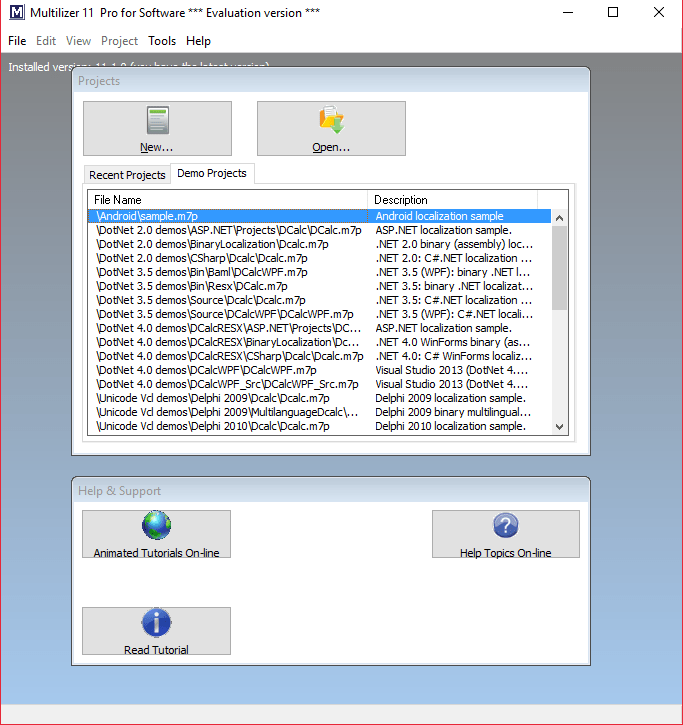
На данный момент, это самый мощная программа для перевода программ на русский язык. В отличие от Resource Hacker и подобных «воров ресурсов», она получает доступ как раз к тем, которые необходимо или возможно перевести. Имеет несколько импортеров, среди которых и «google-translate». Благодаря импортерам можно организовать автоперевод, либо занять переводом каждой строчки вручную.
Список этих программ был составлен специально для тех, кто никак не может выучить иностранный язык, ведь теперь у вас есть возможность самому перевести практически любую программу. Наиболее подходящим, но и самым дорогим инструментом для этого является Multilizer, хотя, кому-то может приглянуться и другая программа. А может вы пользуетесь программами для локализации, которых нет в этом списке?
Отблагодарите автора, поделитесь статьей в социальных сетях.
В данной статье мы затронем интересную тему — как русифицировать программное обеспечение. Данной деятельность, как правило, должны заниматься сами разработчики ПО, и это знаю все. Особенно это касается популярного софта, типа операционной системы Windows и других программ, наподобие известных браузеров.
Если у подобных программ не было бы русскоязычного интерфейса, то найти замену можно без проблем. А что делать с программами, которые направлены на узкую специальность? Некоторые из них могут быть и платными, и не иметь русского языка. Если вы не знаете языка, на который переведена программа, то работа с ней может вызвать трудности.
В этой статье я постараюсь показать способы, которыми вы можете русифицировать любое программное обеспечение.
Решение первое – использование русификаторов
Если нет версии программы на нужно вам языке, вы можете найти в интернете специальный русификатор. Недостатки этого способа следующие:
- Отсутствие самого русификатора;
- Переводом занимаются не разработчики, а другие люди, которые не заботятся о качестве перевода;
- Нет четкой последовательности проведения процедуры русификации программы (это реже);
- Часто вместо русификатора вы можете скачать вирус.
Конечно, сейчас «хитроумные» мошенники ищут другие способы распространения своих вирусных творений, потому что многие ресурсы по скачиванию русификаторов, имеющих вирусную составляющую, блокируются поисковиками. Они могут продвигать свои программы по низкочастотным запросам к конкретной программе, либо использовать другие способы распространения.
Не рекомендуется отправлять сообщения на какой-то номер для скачивания русификатора. Скачанные файлы сразу же проверяем антивирусом или специальными программами. Можно проверять через онлайн-сервисы, где проверка производится несколькими десятками антивирусов.
Программа для русификации программ на иностранном языке
Существует много программ, которые могут перевести интерфейс другой программы на нужный вам язык. Многие из них распространяются на платной основе и цена их далеко не дешевая, например, Radialix или SDL Passolo.
Даже имея на руках подобные программы вы можете столкнуться с определёнными трудностями, например, программа не на том языке, сложности при работе, нужно частенько переводить отдельные слова и фразы руками.
В качестве бесплатной программы вы можете использовать Resource Hacker, которая может переводить хоть и не весь интерфейс полностью, но пункты меню запросто. Только делать вам это придется вручную, предварительно переведя иностранные слова.
Перевод текста с экрана монитора, программа для распознавания QTranslate
Чтобы не заниматься ручным переводом программ, вы можете использовать инструменты, которые могут переводить текст с экрана монитора. Подобной утилитой для перевода всего с экрана является QTranslate. Она использует в качестве переводчика Google Translate и другие.
Вот ссылка на скачивание. Программа, кстати, бесплатная. А вот как с ней работать я расскажу уже в следующей статье.
Другие методы решения проблем с русификацией
Нет такого способа, которым бы вы могли идеально русифицировать продукт. Может быть вы не хотите возиться со способами, которые я перечислил выше. Тогда вы можете обратиться напрямую к создателям программы и попросить их русифицировать её. Обычно разработчики создают и обновляют интерфейс на основе отзывов и предложений от пользователей, поэтому это в их интересах последовать вашей просьбе. Таким образом, программа будет адаптирована не только для вас, но и для других пользователей, которые хотели бы того же.
Источник: hololenses.ru
Русификатор: что это такое и как им пользоваться?
В наше время компьютерные программы представляют собой неотъемлемую часть нашей повседневной жизни. Но что делать, если программа, в которой мы работаем, не на русском языке? Конечно же, искать способы изменения языка интерфейса. И в этом случае на помощь приходит русификатор.
Русификатор – это программа, которая изменяет язык интерфейса на русский. Это может быть необходимо, если вы работаете с иностранным программным обеспечением или неудобно работать с интерфейсом на другом языке. Русификаторы доступны для многих программ, включая игры, офисные приложения, графические редакторы и т.д.
Однако, использование русификатора может вызвать определенные трудности для пользователя, особенно если он ранее не имел с ним дело. В этой статье мы расскажем вам о том, как использовать русификатор, какие существуют виды программ и на что следует обратить внимание при выборе.
Определение русификатора
Русификатор — это специальная программа или файл, который изменяет язык интерфейса программного обеспечения с иностранного на русский язык. Таким образом, пользователь может удобно работать с программой и понимать, что происходит на экране.
Русификаторы могут быть предназначены для разных категорий программ: операционных систем, игр, офисных программ и т.д. Они могут быть скачаны с различных сайтов или включены в свойственные опции загрузки программного обеспечения.
Нередко бывает, что при установке приложения, язык интерфейса не соответствует языку пользователя. В таких случаях установка русификатора может быть простым способом решения проблем с пониманием интерфейса программы.
- Русификаторы могут быть бесплатными или платными.
- Некоторые программы имеют встроенные опции для изменения языка интерфейса, что делает использование русификаторов необязательным.
- Русификаторы также могут быть использованы для перевода документации или других файлов на русский язык.
Зачем нужен русификатор?
Русификатор — это программа или файл, который позволяет изменить язык программного обеспечения с иностранного на русский, что делает использование программного обеспечения более удобным для русскоязычных пользователей.
Программы на иностранном языке могут быть трудными для понимания и использования. Русификатор помогает решить эту проблему, что позволяет пользователю лучше управлять программой и использовать ее полный функционал.
Также, с помощью русификатора, пользователи могут настроить программное обеспечение в соответствии со своими личными предпочтениями и потребностями. Русификаторы для игр, например, могут помочь пользователю понимать игровой процесс и любоваться графикой без отвлекающих иностранных текстов.
Кроме того, русификаторы вносят вклад в знание и популяризацию русского языка в мире ИТ-технологий, так как использование программного обеспечения на родном языке благотворно влияет на развитие языковой культуры.
Как установить русификатор?
Русификатор – это программа, которая изменяет язык интерфейса на русский. Установка русификатора позволит пользоваться программой на более комфортном и знакомом языке.
Для установки русификатора необходимо скачать файл установки с официального сайта. Обычно файл имеет расширение .exe и запускается двойным щелчком мыши.
При установке необходимо выбрать язык установки и путь к папке, в которую будет установлен русификатор. После этого нужно следовать инструкциям на экране и дождаться окончания установки.
После установки русификатора и запуска программы, интерфейс программы должен сменить язык на русский. Если этого не произошло, необходимо проверить настройки языка в самой программе и изменить их на русский.
Ручная установка и автоматическая установка русификатора
Ручная установка русификатора
Ручная установка русификатора — это процесс, в котором пользователям необходимо скачать русификатор и самостоятельно установить его в программе.
Для этого нужно отыскать соответствующий русификатор в интернете, загрузить его на компьютер и установить, следуя инструкции.
Такая установка требует определенных знаний в настройке ПО, поэтому она может быть сложной для начинающих пользователей.
Автоматическая установка русификатора
Автоматическая установка русификатора — это процесс, который осуществляется с помощью специальной программы, которая самостоятельно загружает и устанавливает русификатор в нужной программе.
Для этого нужно найти программу-установщик русификатора и запустить ее на компьютере. После этого она выполнит установку русификатора в автоматическом режиме.
Такая установка требует минимального участия пользователя и подходит для всех категорий пользователей, без исключения.
Однако стоит обратить внимание на то, чтобы использовать только проверенные и надежные программы-установщики, чтобы избежать инфицирования компьютера вредоносными программами.
Русификатор для игр: как выбрать и скачать
Что такое русификатор и зачем он нужен?
Русификатор — это специальная программа или файлы, которые позволяют изменить язык игры с иностранного на русский, если такой вариант не предусмотрен в оригинале. Обычно русификатор необходим, если игра была куплена в другой стране.
Отсутствие русского языка может сильно усложнить прохождение игры, если, например, в ней много текста или квесты.
Как выбрать русификатор?
Выбор русификатора зависит от конкретной игры. Нужно найти версию русификатора, которая соответствует версии игры, а также проверить его качество.
Лучше всего выбирать русификаторы от известных разработчиков или проверенных сообществ. Нельзя скачивать файлы с непроверенных сайтов, поскольку они могут содержать вирусы или шпионское ПО.
Как скачать и установить русификатор?
После выбора русификатора необходимо скачать его на компьютер. Распакуйте архив и следуйте инструкциям, которые идут с ним. Обычно установка заключается в копировании файлов в папку с игрой.
Если же русификатор состоит из программы, то необходимо запустить его и следовать инструкциям на экране.
После установки русификатора запускайте игру и проверьте все ли тексты переведены и корректно ли работают игровые квесты на русском языке.
В случае, если что-то пошло не так или вам нужна помощь, смотрите специальные форумы или сообщества по русификации игр.
Русификатор для программ: как выбрать и скачать
Что такое русификатор?
Русификатор – это утилита, позволяющая изменить язык интерфейса программы на русский. Это особенно полезно, если вы пользуетесь программой на иностранном языке и не понимаете описания на английском, либо же если вам удобнее пользоваться русским языком.
Как выбрать русификатор?
Прежде чем скачивать русификатор, необходимо убедиться, что он подходит для вашей программы и версии ОС. Можно найти русификаторы на сайтах производителей программ, на форумах и в реестре программ Windows.
Выбрав конкретный русификатор, обратите внимание на его версию, поддерживаемые языки и дату последнего обновления. Также полезно почитать отзывы пользователей, чтобы узнать, работает ли русификатор без ошибок.
Как скачать и установить русификатор?
После выбора подходящего русификатора, скачайте его на свой компьютер. Обычно русификатор поставляется в виде установочного файла, который нужно запустить и следовать инструкциям на экране.
При установке обязательно следуйте инструкциям, указывая путь к программе, выбрав язык и т.д. После завершения установки перезапустите программу, и вы увидите интерфейс на русском языке.
Проблемы, с которыми можно столкнуться при использовании русификатора
1. Конфликт с программами и играми
Одной из главных проблем при использовании русификатора является возможность конфликта с программами и играми, которые не предусматривают работу с русским языком. Это может привести к нестабильной работе приложений, а в некоторых случаях может даже нанести ущерб системе в целом.
2. Некорректный перевод
Еще одной проблемой, связанной с использованием русификатора, является возможность встретить некорректный перевод. Это может происходить из-за того, что не все русификаторы проходят качественную проверку перед выпуском, а также из-за того, что перевод на русский язык может быть выполнен не профессиональными переводчиками.
3. Несовместимость с обновлениями
Еще одной из проблем, которую можно встретить при использовании русификатора, является несовместимость с обновлениями. Это может произойти, если русификатор не был создан для новой версии программы или игры, и после обновления приложния могут возникнуть различные ошибки и неполадки.
4. Нестабильность работы
Иногда при установке русификатора могут возникать неполадки и ошибки, которые могут привести к нестабильной работе системы. К таким ошибкам могут относиться: отсутствие русского языка в программе, отказ в работе или аварийный выход из программы, нестабильная работа системы после установки русификатора и т.д.
Преимущества использования русификатора
1. Лучшее понимание контента: Если вы не владеете дополнительными языками, то использование русификатора позволяет переводить весь контент на ваш родной язык. Таким образом, вы сможете лучше понимать то, что читаете или слышите в игре или программе.
2. Более комфортное использование: Русификатор предоставляет возможность легко находить нужные настройки и функции без необходимости знать другие языки. Это делает использование программ и игр более комфортным и удобным.
3. Экономия времени: Русификатор значительно экономит время, которое вы потратили бы на изучение дополнительных языков или перевода текста самостоятельно. Вы можете использовать это время на более важные задачи.
4. Большой выбор: Существует множество русификаторов для различных программ и игр, что дает возможность выбрать подходящий вариант для вашего устройства. Это позволяет использовать любимые программы и игры на родном языке.
5. Обновление: Разработчики русификаторов обновляют их регулярно, чтобы поддерживать их совместимость с последними обновлениями игр и программ. Вы не пропустите никаких важных обновлений и изменений благодаря использованию русификатора.
Источник: usemake.ru
Как русифицировать программу

К сожалению, сегодня практически все программы и игры создаются международными компаниями. Именно поэтому мы можем часто столкнуться с такой проблемой при работе в подобных приложениях, как незнание иностранных языков. А если эта программа нужна по работе, то вы просто вынуждены научиться обращаться в ней. Как работать в таких программах без дополнительной помощи?
Самый простой вариант – русифицировать их. Конечно, перевод может оказаться немного неточным, но это будет лучше, чем иностранный язык. Как русифицировать программу самому? Давайте рассмотрим это.

Программа для русификации программ: выбор русификатора
- Сначала необходимо найти подходящий русификатор, который будет соответствовать вашей версии программного обеспечения. Нет универсальных. Вам необходимо проанализировать множество программ, которые позволяют русифицировать то или иное приложение, и выбрать подходящую. Если вы установите неподходящую версию, то это, возможно, приведет к сбоям в работе программного обеспечения.
- Если вы подбираете русификатор для игры, то сначала необходимо убедиться, что в ней нет никаких дополнений. Так как из-за них дополнительный софт не будет работать, и язык игры останется тем, что и был.
- Желательно выбирать русификатор от официальных компаний. Конечно, они платные, но более функциональные и надежные. Не пользуйтесь подделками, которых в интернете огромное количество. Они бесплатные, но из-за них вы можете нарушить работу программы и даже компьютера. В подделках, как правило, содержится множество различных вирусов.
- Также выбирать русификатор лучше с возможностью автоматической установки приложения. Так вы сможете запустить один файл, согласиться со всеми требованиями и выбрать путь установки. Этот метод использовать намного проще, чем уже установленные приложения, которые необходимо будет разархивировать и перенести в нужную папку.
Установка русификатора
Как русифицировать программу самому? Как мы уже выяснили, с автоматической установкой все предельно просто. Но как правильно установить русификатор, если он не имеет такой возможности и придется устанавливать его вручную? Допустим, есть у вас программа для русификации программ. Как установить ее?

- Скачиваем файл с расширением .rar. Разархивируем архив.
- Проверьте каталог на наличие инструкции, которую обычно называют «Read me» или просто «Инструкция».
- Если такой файл имеется, то вам следует внимательно изучить его и следовать всем указаниям. В ином случае необходимо скопировать все файлы и перейти в папку с игрой или программой.
- Вставляем все файлы, соглашаясь с заменой. Но для большей надежности следует предварительно сохранить оригинальные файлы.
Удаление русификатора
Возможно, вы скачали неподходящую версию вспомогательной программы и вместо русского языка появились непонятные символы. Что делать в этом случае? Конечно, следует удалить русификатор и искать более подходящую версию. Если ваша дополнительная программа имела возможность автоматической установки, то следует запустить .exe-файл и нажать на кнопку «Удалить».
Если вы устанавливали русификатор вручную, то необходимо перейти в папку с игрой и заменить измененные файлы на оригинальные. Для этого и стоит их предварительно сохранять.
Как русифицировать программу самому? Пошаговая инструкция

Если вы не нашли подходящий русификатор для своего приложения, то следует воспользоваться другими методами русификации программ. Как русифицировать программу самому? В этом вам поможет программа Multilizer. С ее помощью можно самостоятельно русифицировать любой продукт. Как это сделать?
Настройка проекта
- Сначала необходимо скачать и установить Multilizer. Установка довольно простая. Соглашаемся со всеми требованиями, нажимая на кнопку «Далее». В конце, к сожалению, придется зарегистрироваться. После этого вы можете сразу приступать к работе, подтверждать свои данные не нужно.
- Чтобы перейти к созданию русификатора для необходимой программы, нужно нажать на кнопку New.
- Далее выбираем пункт Localize a file и нажимаем на него.
- После этого вам нужно будет указать путь к .exe-файлу программы, которую нужно русифицировать, и нажимаем на кнопку Next.
- В поле Native language необходимо выбрать язык вашей программы.
- В этом же окне в левой колонке выбираем русский язык и нажимаем по нему 2 раза левой кнопкой мыши. Нажимаем на кнопку Next.
- Далее, возможно, выскочит окно, где нужно будет подтвердить свои действия, нажав на кнопку ОК. А в конце нажимаем на кнопку Finish и переходим к своему проекту.

Перевод программы
- Переходим к переводу выбранной программы. Как русифицировать программу самому с помощью русификатора? Сначала выбираем любую строку и внизу нажимаем на кнопку Assisted Translation.
- После этого нажимаем на кнопку Add. В новом окне необходимо выбрать подходящего помощника. Рекомендуется выбрать пункт Google importer. Далее соглашаемся с требованиями и скачиваем дополнительные файлы.
- В них хранятся стандартные фразы, которые подойдут для многих программ. Переходим во вкладку «Автоперевод» и нажимаем на кнопку Start.
- В новом окне будут появляться слова на английском, которые содержатся в вашей программе, и их возможный перевод. Ваша задача – выбрать подходящее слово на русском, а после этого нажать на кнопку Select.

На этом все. Теперь вы можете запустить свое приложение и наслаждаться работой в нем.
Как русифицировать программу самому? Как вы могли заметить, это довольно долгий процесс, но в тоже время ничего сложно в этом нет. Главное – выбрать правильный перевод, иначе дальше при работе с программой вы столкнетесь с некоторыми трудностями. Как русифицировать немецкую программу самому? Вполне аналогичным образом.
Только вместо английского языка следует выбрать немецкий.
Как русифицировать программы
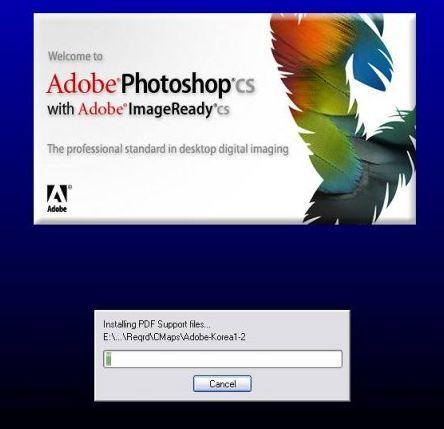
- Как русифицировать программы
- Как вставить русификатор
- Как перевести программу на русский язык
- Программные редакторы.
- Рекомендации специалистов
- Как перевести на русский язык программу
- Как русифицировать Adobe photoshop
- Как русифицировать WOW
- Куда ставить русификатор
- Как русифицировать dc++
- Как русифицировать microsoft office
- Как перевести игру на русский язык
- Как использовать русификатор
- Как поставить русификатор
- Как установить плагин по-русски
- Как русифицировать delphi
- Как русифицировать компьютер
- Как русифицировать фотошоп
- Как русифицировать Proshow Producer
- Как русифицировать Adobe reader
- Как русифицировать меню
- Как русифицировать Adobe DreamWeaver CS4
- Как русифицировать Aion
- Как установить русификатор для Minecraft
- Как установить русификатор на фотошоп
- Как перевести на русский Adobe Photoshop cs3
- Как в фотошопе поменять язык на русский
- Как русифицировать игры
- Как русифицировать прошивку
- Как русифицировать foxit reader
Как русифицировать любую программу на иностранном языке?
В данной статье мы затронем интересную тему – как русифицировать программное обеспечение. Данной деятельность, как правило, должны заниматься сами разработчики ПО, и это знаю все. Особенно это касается популярного софта, типа операционной системы Windows и других программ, наподобие известных браузеров. Если у подобных программ не было бы русскоязычного интерфейса, то найти замену можно без проблем.
А что делать с программами, которые направлены на узкую специальность? Некоторые из них могут быть и платными, и не иметь русского языка. Если вы не знаете языка, на который переведена программа, то работа с ней может вызвать трудности.
В этой статье я постараюсь показать способы, которыми вы можете русифицировать любое программное обеспечение.
Решение первое – использование русификаторов
Если нет версии программы на нужно вам языке, вы можете найти в интернете специальный русификатор. Недостатки этого способа следующие:
- Отсутствие самого русификатора;
- Переводом занимаются не разработчики, а другие люди, которые не заботятся о качестве перевода;
- Нет четкой последовательности проведения процедуры русификации программы (это реже);
- Часто вместо русификатора вы можете скачать вирус.
Конечно, сейчас «хитроумные» мошенники ищут другие способы распространения своих вирусных творений, потому что многие ресурсы по скачиванию русификаторов, имеющих вирусную составляющую, блокируются поисковиками. Они могут продвигать свои программы по низкочастотным запросам к конкретной программе, либо использовать другие способы распространения.
Не рекомендуется отправлять сообщения на какой-то номер для скачивания русификатора. Скачанные файлы сразу же проверяем антивирусом или специальными программами. Можно проверять через онлайн-сервисы, где проверка производится несколькими десятками антивирусов.
Программа для русификации программ на иностранном языке
Существует много программ, которые могут перевести интерфейс другой программы на нужный вам язык. Многие из них распространяются на платной основе и цена их далеко не дешевая, например, Radialix или SDL Passolo.
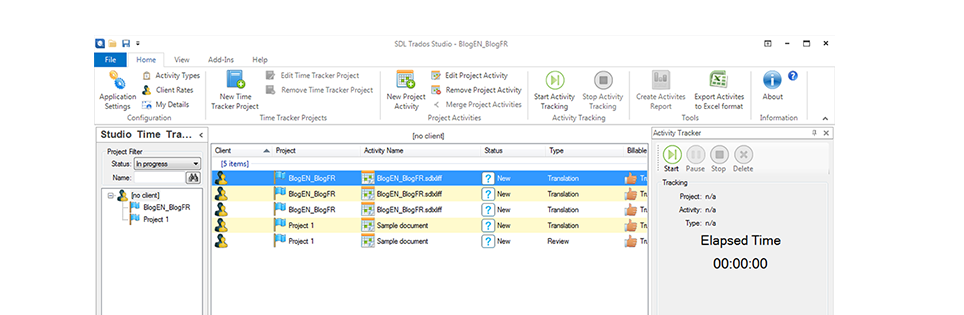
Даже имея на руках подобные программы вы можете столкнуться с определёнными трудностями, например, программа не на том языке, сложности при работе, нужно частенько переводить отдельные слова и фразы руками.
В качестве бесплатной программы вы можете использовать Resource Hacker, которая может переводить хоть и не весь интерфейс полностью, но пункты меню запросто. Только делать вам это придется вручную, предварительно переведя иностранные слова.
Перевод текста с экрана монитора, программа для распознавания QTranslate
Чтобы не заниматься ручным переводом программ, вы можете использовать инструменты, которые могут переводить текст с экрана монитора. Подобной утилитой для перевода всего с экрана является QTranslate. Она использует в качестве переводчика Google Translate и другие.
Вот ссылка на скачивание. Программа, кстати, бесплатная. А вот как с ней работать я расскажу уже в следующей статье.
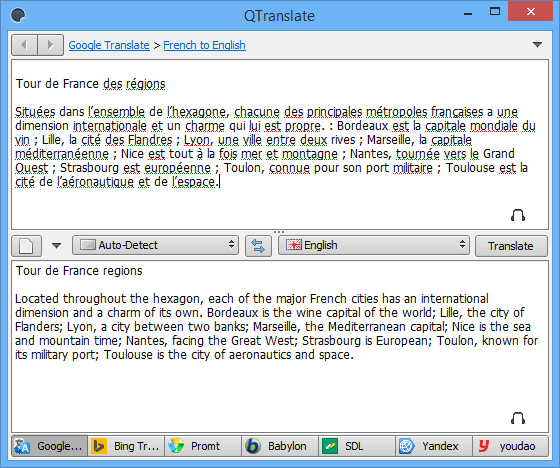
Другие методы решения проблем с русификацией
Нет такого способа, которым бы вы могли идеально русифицировать продукт. Может быть вы не хотите возиться со способами, которые я перечислил выше. Тогда вы можете обратиться напрямую к создателям программы и попросить их русифицировать её. Обычно разработчики создают и обновляют интерфейс на основе отзывов и предложений от пользователей, поэтому это в их интересах последовать вашей просьбе. Таким образом, программа будет адаптирована не только для вас, но и для других пользователей, которые хотели бы того же.
Как русифицировать delphi

- Как русифицировать delphi
- Как написать программу на делфи
- Как установить дельфи
Теперь об использовании фильтрующих процедур. В Windows API содержатся функции, помогающие преобразовывать кодировки ANSI и OEM одна в другую. Это OemToChar и CharToOem. Они и используются при выводе текста с заменой фрагментов Writeln(‘текст’); на следующие фрагменты:
procedure MyWriteln(const S: string);
var
NewStr: string;
begin
SetLengtn(NewStr, Length(S));
CharToOem(PChar(S), PChar(NewStr));
Writeln(NewStr);
end;
.
MyWriteln(‘текст’);
- Как русифицировать dc++
- Как создать базу данных в Делфи
- Как научиться программировать на Delphi
- Как перевести на русский язык программу
- Как использовать api
- Как русифицировать Virtuemart
- Как вставить русификатор
- Как русифицировать программы
- Как на Delphi написать программу
- Как установить русификатор для Dirt 2
- Как перевести игру на русский язык
- Как вызвать процедуру delphi
- Как сделать самому русификатор к игре
- Как установить локализацию
- Как установить плагин по-русски
- Как русифицировать компьютер
- Как русифицировать sony vegas
- Как сделать, чтобы Windows был на русском языке
- Как определить язык программы
- Как определить русский шрифт
- Как русифицировать меню
- Как русифицировать Miranda
- Как установить русификатор к игре
- Как установить русскую раскладку клавиатуры
Как русифицировать программу
В этой статье мы рассмотрим, как русифицировать любимую программу самостоятельно. Зачем ждать, когда её авторы снизойдут до нас и сделают русскую версию? Мы всё сделаем сами. Предложенный способ не является панацеей и в некоторых случаях не сработает. Но всё же всегда есть шанс на успех.
Инструментарий
Итак, нам понадобится препарируемая программа и редактор ресурсов. Я выбираю Resource Hacker, он же ResHacker. Cкачиваем тут (
450 Кб), распаковываем и запускаем. Устанавливать не надо. Программа выглядит как на скриншоте №1
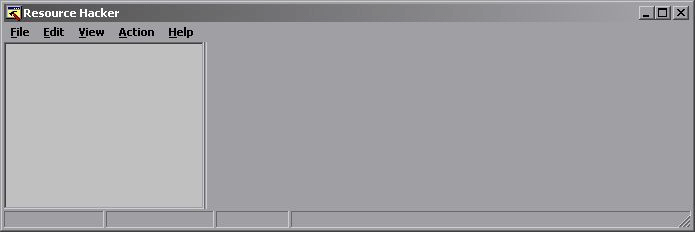
Кстати, как раз ResHacker относится к тем программам, которые нельзя русифицировать полностью.
Русификация
Для русификации я выбрал текстовый редактор win32pad. Открываем из ResHacker’a win32pad.exe (у меня он находится в папке C:Program Fileswin32pad ) и видим список его ресурсов. См. скриншот №2.
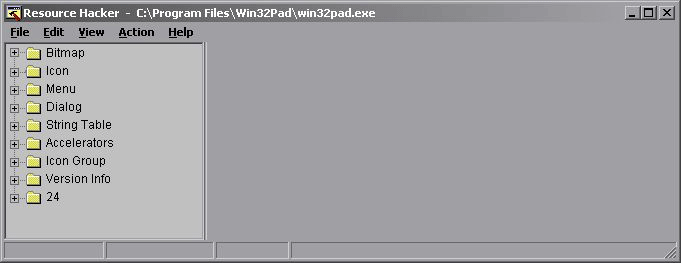
Развернем дерево «Menu» и посмотрим, что там внутри. Находим меню программы по характерным именам пунктов. POPUP , содержащийся в ресурсе — это выпадающее меню, MENUITEM — это пункт меню. SEPARATOR — разделительная черта. См. скриншот №3.
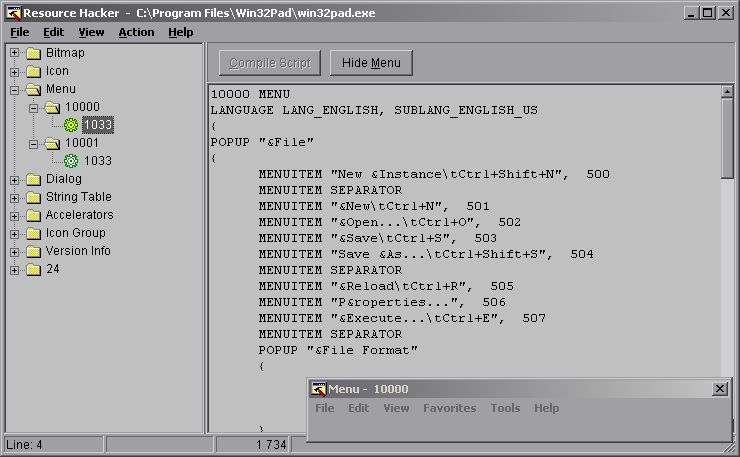
Внизу справа мы видим панельку, на которой будут отображаться все наши изменения. Итак, давайте переводить. Редактировать пункты меню можно так же, как в любом текстовом редакторе. Изменяйте только текст пунктов, иначе это может привести к неработоспособности русифицируемой программы.
Вот мы всё перевели, теперь жмём кнопку «Compile Script», и на панели отображаются все наши изменения. См. скриншот №4.
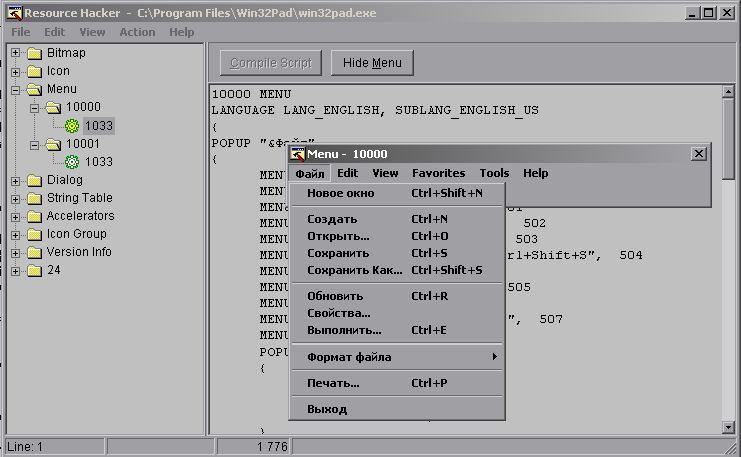
Амперсанд в другие места. См. скриншот №5.
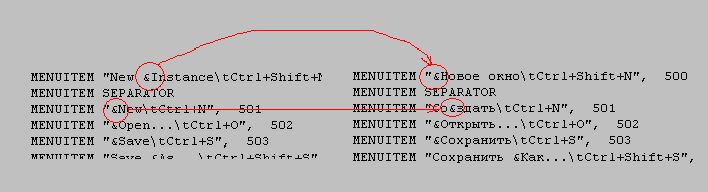
Пока что мы перевели только меню «Файл». Остальное меню переводить сейчас не будем, так как ход действий тот же. Займёмся лучше диалоговыми окнами. Переведём диалоговое окно «Перейти к строке №». См. скриншот №6.
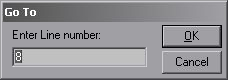
Диалоговые окна находятся в разделе «Dialog». Разворачиваем и ищем, где у нас нужное окно. А вот и оно, нашлось — Dialog/200/1033. См. скриншот №7.

Переводим его аналогично меню. См. скриншот №8.
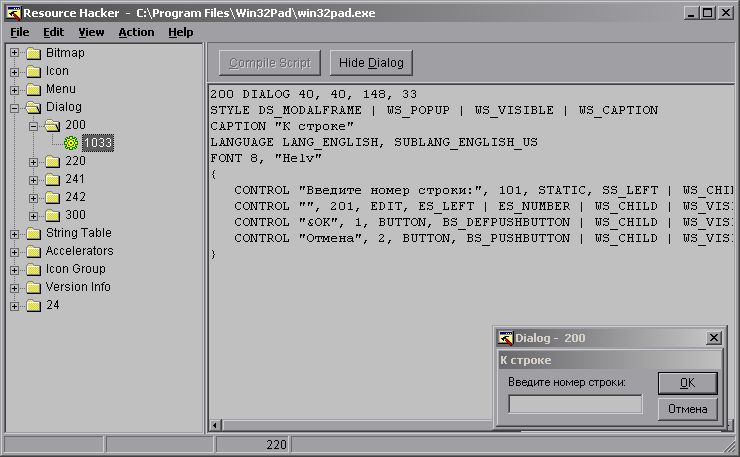
Сохраняем получившуюся красоту, выбрав File->Save или нажав комбинацию клавиш Ctrl+S . Теперь можно запускать win32pad. Вот такое у нас получилось новое окошко — см. скриншот №9.

Теперь идём в раздел «String Table» и переводим там всё необходимое. Как видите, ничего сложного в русификации нет. А теперь вперёд, переводить всё остальное:)))
Источник: fobosworld.ru